保護されたグループからのユーザーの削除は非常に効率的です
- ネットワーク接続、DNS サーバー、ユーザー アカウント、コンピューター構成の問題など、さまざまな要因がエラー メッセージの原因となる可能性があります。
- 解決策を試してもコンピューターにログインできない場合は、IT 管理者に問い合わせる必要がある場合があります。

サインインエラー 多くの読者にとって、頭の痛い問題です。 最近、次のようなエラー メッセージが表示されるという苦情を受け取りました。 ドメインが利用できないため、この資格情報では署名できません.
このエラーが発生した場合、このガイドは、再発を回避するための実際的な解決策と考えられる原因を示します。
 |
最高のWordPressホスティング。 |  オファーをチェックしてください! オファーをチェックしてください! |
 |
3 年プランでは 33% オフ。 |  オファーをチェックしてください! オファーをチェックしてください! |
 |
月額 2.49 ドルでウェブサイトを始めましょう。 |  オファーをチェックしてください! オファーをチェックしてください! |
 |
現在 50% 割引中です。 |  オファーをチェックしてください! オファーをチェックしてください! |
 |
半額でプランをご利用いただけます。 |  オファーをチェックしてください! オファーをチェックしてください! |
ドメインが利用できないため、この資格情報で署名できないというメッセージが表示されるのはなぜですか?
- ネットワーク接続の問題 – 次の場合、ドメインにログインできません。 コンピュータがネットワークに接続されていません またはネットワーク接続に問題がある場合。
- DNSサーバー関連の問題 – ドメイン名は DNS サーバーによって IP アドレスに変換されます。 マシンが正しい DNS サーバーを利用していない場合、ドメインにアクセスすることはできません。
- 保護されたユーザーのグループ構成 – Protected Users グループは、追加のセキュリティ権限を付与されたユーザーのグループです。 ユーザー アカウントがこのグループに属している場合、そのユーザー アカウントはドメインにログインできない可能性があります。
- ドメイン ユーザー グループの構成 – ドメインへのアクセス権を持つ個人のセットがドメイン個人グループです。 ユーザー アカウントがグループ メンバーでない場合、そのユーザー アカウントはドメインにログインできません。
- コンピュータの構成の問題 – マシンのセットアップの問題が原因で、ドメインに接続できない可能性があります。
ドメインが利用できないため、この資格情報で署名できない問題を解決するにはどうすればよいですか?
まずは次の事前解決策を検討することをお勧めします。
- 一時的な不具合が原因で発生した問題が解決される可能性があるため、コンピューターを再起動します。
- コンピュータがネットワークに接続されており、信号が良好であることを確認してください。
- 保護グループから削除する必要がある場合は、ほとんどの場合、管理設定を修正する必要があるため、ネットワーク管理者に問い合わせてください。
ただし、エラーが解決しない場合は、次の詳細な修正に進むことができます。
1. 正しいDNSサーバー設定
- プレス ウィンドウズ + R を開くには 走る ダイアログ、タイプコントロール、ヒット 入力.
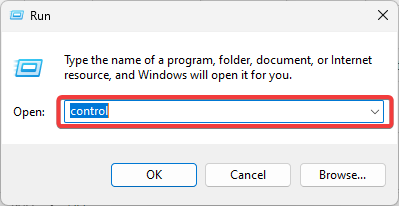
- クリック ネットワークのステータスとタスクを表示する.
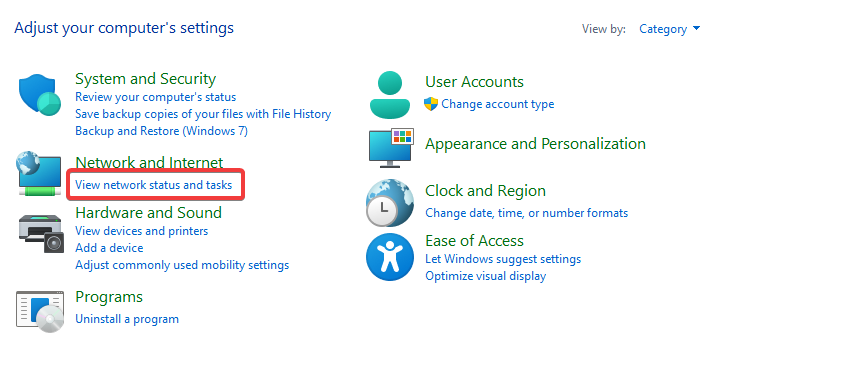
- 選択する アダプター設定を変更する 左側のペインで。
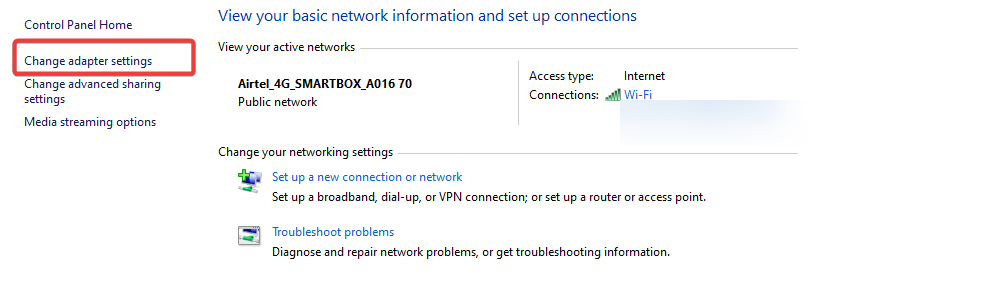
- クリック インターネットプロトコルバージョン4 TCP/IP そして、 財産 ボタン。
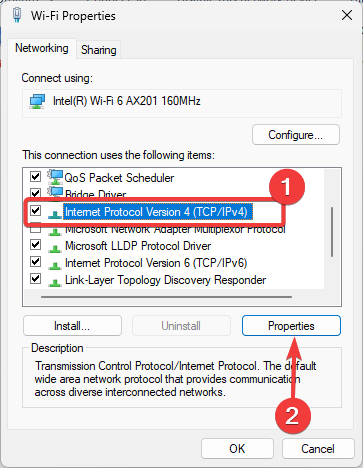
- の中に DNSサーバーアドレス セクションで、 優先DNSサーバー と 代替DNSサーバー 正しい DNS サーバーに設定されています。 それぞれ以下の値を使用できます。
8.8.8.88.8.4.4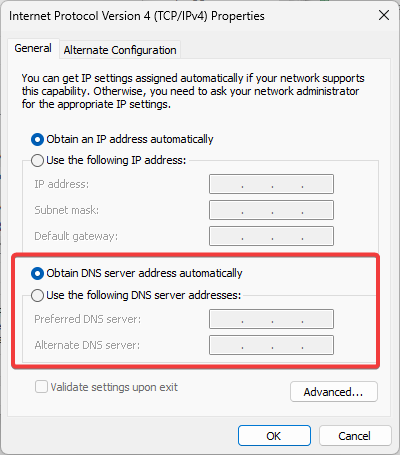
- これにより、「ドメインが利用できないため、この資格情報では署名できません」というエラーが解消されます。
2. 編集 ログオンをキャッシュしない
- プレス ウィンドウズ + R を開くには 走る ダイアログ、入力 secpol.msc、そしてヒット 入力.

- ナビゲート セキュリティ設定, ローカルポリシー、 と セキュリティオプション.
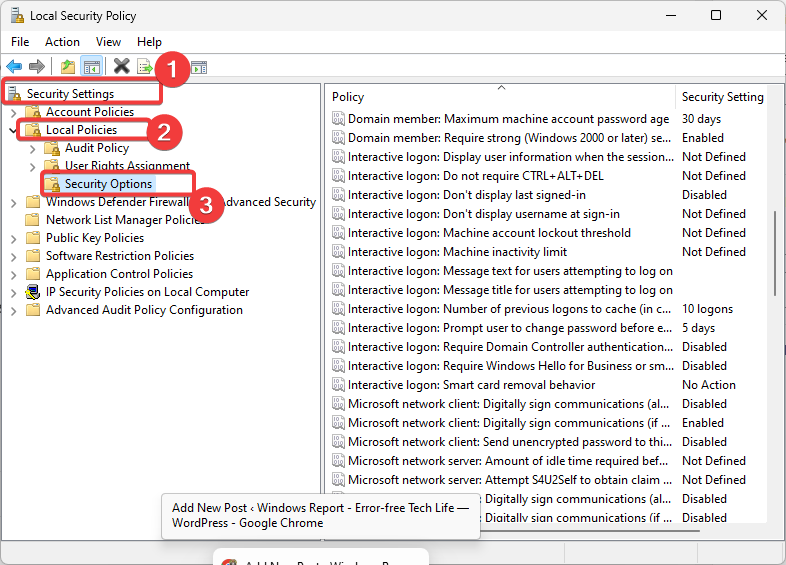
- 右側をダブルクリックします 対話型ログオン: キャッシュに保存される以前のログオンの数.
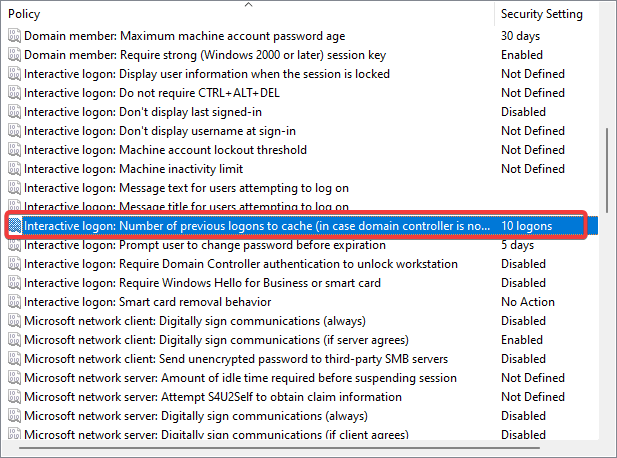
- 変更 キャッシュ に値を付ける 0.
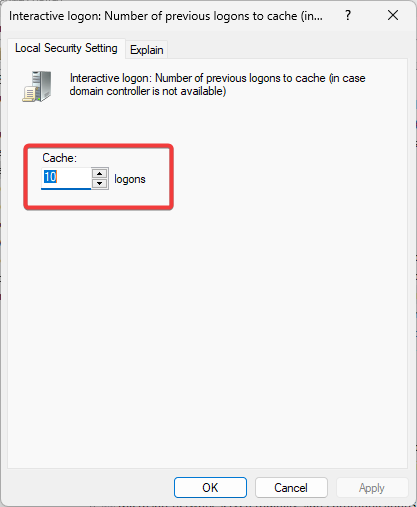
- 最後に、「ドメインが使用できないため、この資格情報では署名できません」というエラーが引き続き表示されるかどうかを確認します。
- USB ドライブのサイズが間違っていますか? 2ステップで修正
- 修正: 選択がロックされているため、この変更を行うことはできません
- イベント ID 4726: ユーザー アカウントが削除されました [修正]
- 修正: Ftdibus.sys が原因でメモリ整合性をオンにできない
3. 新しいユーザーアカウントを作成する
- プレス ウィンドウズ + 私 を開くには 設定 アプリ。
- 左側のペインで、 アカウント そして選択します 他のユーザー右側に.
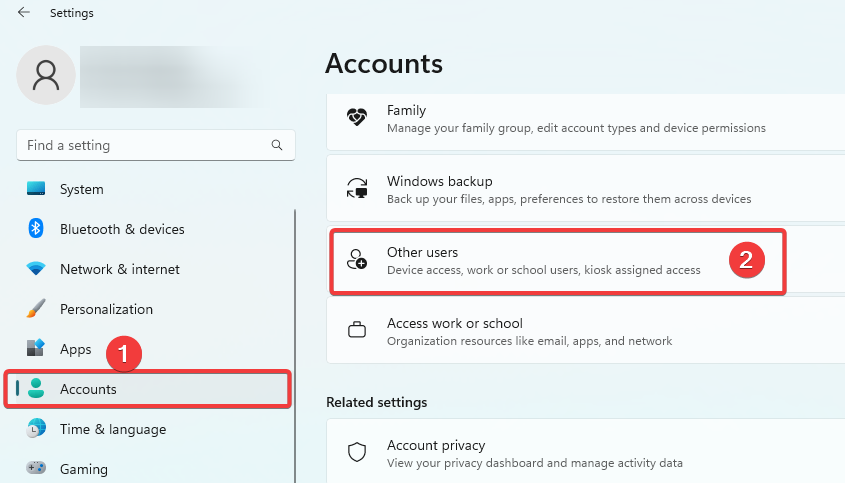
- クリック アカウントを追加する ボタン。
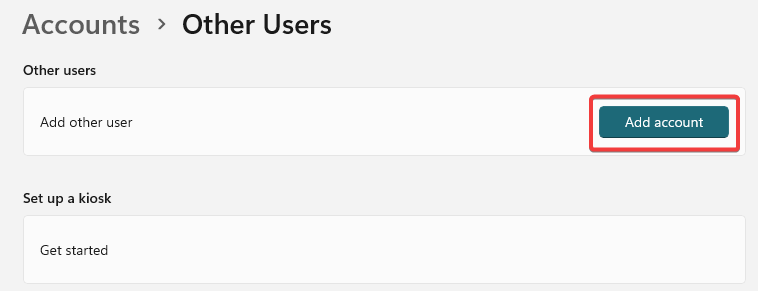
- 選ぶ この人のサインイン情報がありませんを選択し、 Microsoft アカウントを持たないユーザーを追加する 次のページで。
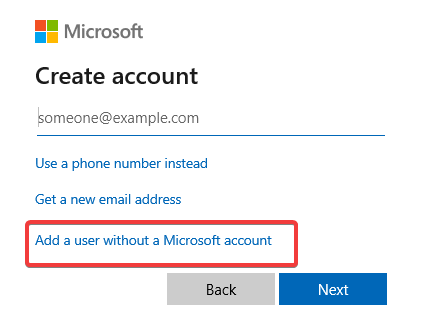
- フォームに記入してヒットしてください 次.
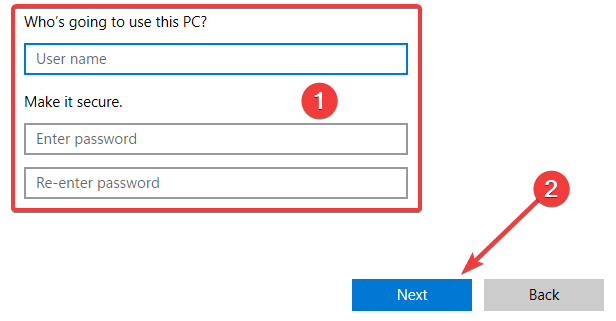
- 右隅にある小さな矢印をクリックして新しく作成したユーザーを展開し、選択します アカウントの種類を変更する.
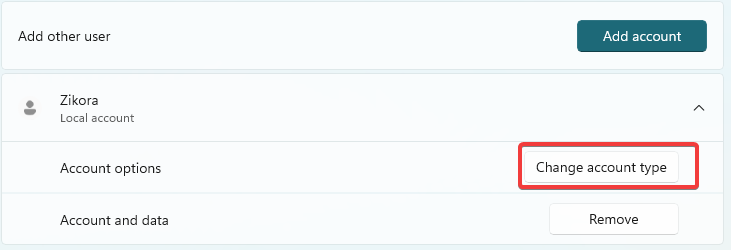
- 選択する 管理者 ドロップダウンからクリックします OK。
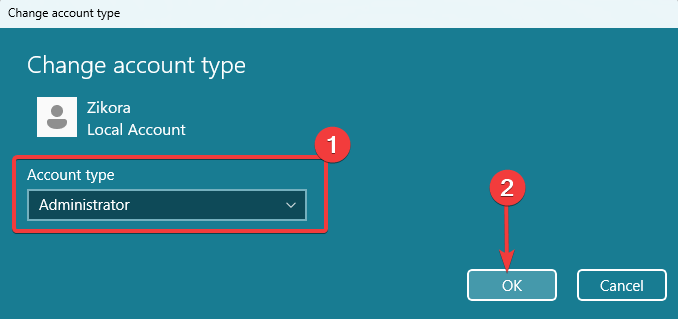
4. 破損したプロファイルを削除する
- プレス ウィンドウズ + R を開くには 走る ダイアログ、入力 登録編集、そしてヒット 入力.
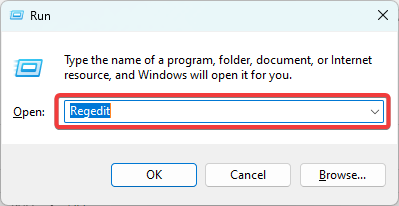
- 以下のパスに移動します。
コンピューター\HKEY_LOCAL_MACHINE\SOFTWARE\Microsoft\Windows NT\CurrentVersion\ProfileList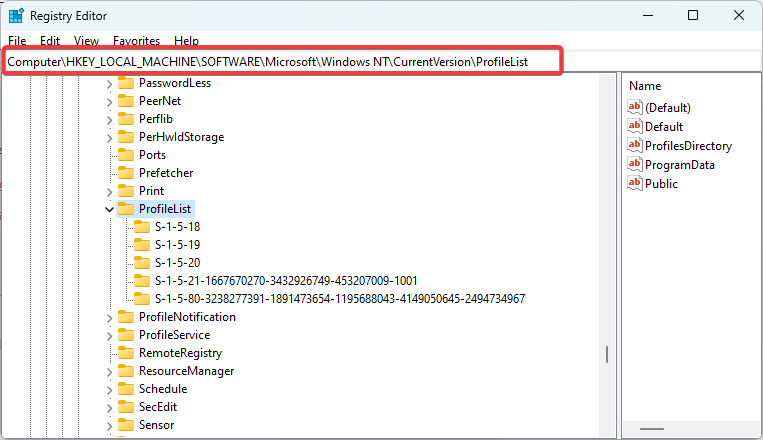
- キーが付いている場合は、 .bak 拡張子が付いている場合は、正確な名前を持つが拡張子を持たない他の重複を探して削除します。
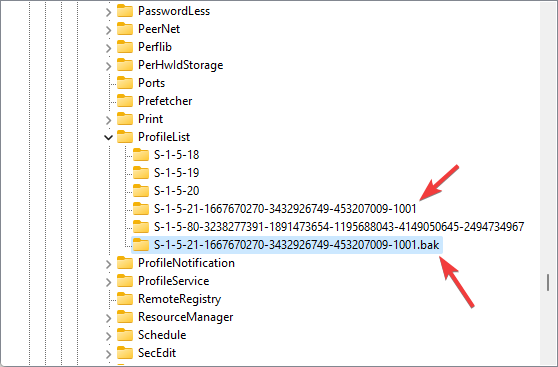
- エラーが修正されるかどうかを確認します。
問題がある場合はガイドに従ってください レジストリエディタを開く Windows 11 デバイス上で。
そして、それができました。 これらの解決策のいずれかを使用すると、ドメインが利用できないため、この資格情報で署名できないという問題が解決されます。
最後に、以下のコメントセクションで何がうまくいったかをお知らせください。

